
| كمبيوتر وتكنولوجيا استفسارات وحلول في مجال الكمبيوتر والتقنية |
 |
|
|
أدوات الموضوع | انواع عرض الموضوع |
|
|
#1 | ||||||||||||||
 
شكراً: 9,478
تم شكره 17,570 مرة في 8,937 مشاركة
|
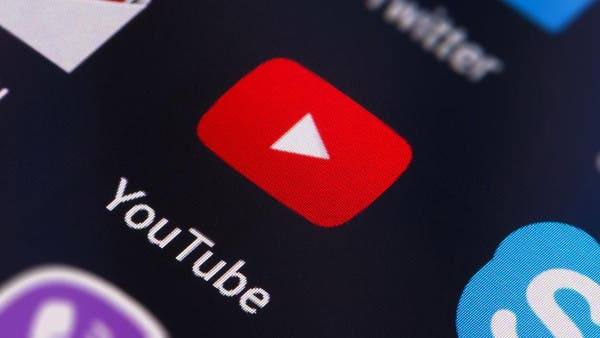 يعتبر يوتيوب أكبر منصة لمشاهدة الفيديو عبر الإنترنت في العالم، حيث يزوره أكثر من 1.5 مليار مستخدم شهريًا، ويتم تحميل ما يقرب من 400 ساعة من المحتوى كل دقيقة، كما يتم مشاهدة أكثر من مليار ساعة من مقاطع الفيديو يوميًا، لذا ماذا تفعل عندما تكتشف أن يوتيوب لا يعمل؟ يتم إصلاح العديد من المشاكل المتعلقة بالهواتف الذكية من خلال إعادة التشغيل، حيث تؤدي هذه العملية إلى إغلاق التطبيقات التي تعمل في الخلفية، والتي قد تسبب المشكلات التي تواجهها. إنه حل سهل وسريع لا يستغرق سوى دقيقة أو نحو ذلك، وإذا وجدت أن يوتيوب لا يعمل، فما عليك سوى الضغط مع الاستمرار على زر التشغيل على جهازك، والنقر على خيار إعادة التشغيل الذي يظهر على الشاشة، وبعد تشغيل الهاتف الذكي، افتح تطبيق يوتيوب وتحقق مما إذا كان قد تم حل المشكلة. قد يرجع سبب عدم تشغيل مقاطع الفيديو على يوتيوب إلى مشكلات في الاتصال، فإن أول شيء يجب عليك فعله هو التحقق من ما إذا كنت متصلاً بالإنترنت أم لا. قد تملك فرصة صغيرة لإصلاح يوتيوب من خلال تحديث النظام، حيث يجب عليك فتح قائمة الإعدادات على جهازك، واختيار تحديثات النظام، ثم قم بتنزيل التحديث إذا كان متاحًا. ضع في اعتبارك أنه استنادًا إلى جهازك، قد تكون تحديثات النظام موجودة ضمن خيار حول الهاتف في قائمة الإعدادات. الإصلاح التالي في هذه القائمة هو مسح ذاكرة التخزين المؤقت وبيانات يوتيوب، حيث يتوجب عليك فتح قائمة الإعدادات على جهازك، والنقر على التطبيقات، وتحديد يوتيوب. أما الخطوة التي تليها هي اختيار التخزين، حيث سوف يظهر لك خيارين، مسح البيانات ومسح ذاكرة التخزين المؤقت. امسح ذاكرة التخزين المؤقت أولاً وتحقق مما إذا كان يوتيوب يعمل الآن كما ينبغي، إذا لم يحدث ذلك، فارجع إلى بياناتك وأزلها أيضًا لمعرفة ما إذا كان ذلك يحل المشكلة أم لا. على الرغم من أن ذلك يبدو غريباً، إلا أن إعدادات التاريخ والوقت قد تكون السبب في المشكلات المتعلقة في يوتيوب،حيث قد تواجه خوادم جوجل مشكلة في المزامنة معها إذا لم تضبطها بشكل صحيح. آخر شيء يمكنك تجربته إذا رأيت أن يوتيوب لا يعمل هو تحديث التطبيق على جهازك، وللتحقق مما إذا كان هناك تحديث متوفر، افتح تطبيق متجر جوجل بلاي، وحدد خيار تطبيقاتي وألعابي من القائمة، وتحقق مما إذا كان يوتيوب موجودًا في قائمة التحديثات. ساعد في النشر والارتقاء بنا عبر مشاركة رأيك في الفيس بوك المصدر: منتديات حبة البركة - من قسم: كمبيوتر وتكنولوجيا |
||||||||||||||

    
|
 |
«
الموضوع السابق
|
الموضوع التالي
»
|
|
 مرحبا أيها الزائر الكريم, قرائتك لهذه الرسالة... يعني انك غير مسجل لدينا
في الموقع .. اضغط هنا للتسجيل
.. ولتمتلك بعدها المزايا الكاملة, وتسعدنا بوجودك
مرحبا أيها الزائر الكريم, قرائتك لهذه الرسالة... يعني انك غير مسجل لدينا
في الموقع .. اضغط هنا للتسجيل
.. ولتمتلك بعدها المزايا الكاملة, وتسعدنا بوجودك
الساعة الآن 04:02 PM.






 العرض العادي
العرض العادي

